Установите openpyxl using pip. Общие рекомендации по установке этой библиотеки — сделать это в виртуальной среде Python без системных библиотек. Вы можете использовать виртуальную среду для создания изолированных сред Python: она создает папку, содержащую все необходимые файлы, для использования библиотек, которые потребуются для Python.
Перейдите в директорию, в которой находится ваш проект, и повторно активируйте виртуальную среду venv. Затем перейдите к установке openpyxl с помощью pip, чтобы убедиться, что вы можете читать и записывать с ним файлы:
# Activate virtualenv $ source activate venv # Install `openpyxl` in `venv` $ pip install openpyxl
Теперь, когда вы установили openpyxl, вы можете начать загрузку данных. Но что именно это за данные? Например, в книге с данными, которые вы пытаетесь получить на Python, есть следующие листы:

Функция load_workbook () принимает имя файла в качестве аргумента и возвращает объект рабочей книги, который представляет файл. Это можно проверить запуском type (wb). Не забудьте убедиться, что вы находитесь в правильной директории, где расположена электронная таблица. В противном случае вы получите сообщение об ошибке при импорте.
Урок 29 — Чтение из Excel файла в Java(средний уровень). Evil Nerd
Помните, вы можете изменить рабочий каталог с помощью os.chdir (). Фрагмент кода выше возвращает имена листов книги, загруженной в Python. Вы можете использовать эту информацию для получения отдельных листов книги. Также вы можете проверить, какой лист активен в настоящий момент с помощью wb.active. В приведенном ниже коде, вы также можете использовать его для загрузки данных на другом листе книги:
# Get a sheet by name sheet = wb.get_sheet_by_name(‘Sheet3’) # Print the sheet title sheet.title # Get currently active sheet anotherSheet = wb.active # Check `anotherSheet` anotherSheet
На первый взгляд, с этими объектами Worksheet мало что можно сделать. Однако, можно извлекать значения из определенных ячеек на листе книги, используя квадратные скобки [], к которым нужно передавать точную ячейку, из которой вы хотите получить значение.
Обратите внимание, это похоже на выбор, получение и индексирование массивов NumPy и Pandas DataFrames, но это еще не все, что нужно сделать, чтобы получить значение. Нужно еще добавить значение атрибута:
# Retrieve the value of a certain cell sheet[‘A1’].value # Select element ‘B2’ of your sheet c = sheet[‘B2’] # Retrieve the row number of your element c.row # Retrieve the column letter of your element c.column # Retrieve the coordinates of the cell c.coordinate
Помимо value, есть и другие атрибуты, которые можно использовать для проверки ячейки, а именно row, column и coordinate:
Атрибут row вернет 2;
Добавление атрибута column к “С” даст вам «B»;
coordinate вернет «B2».
Вы также можете получить значения ячеек с помощью функции cell (). Передайте аргументы row и column, добавьте значения к этим аргументам, которые соответствуют значениям ячейки, которые вы хотите получить, и, конечно же, не забудьте добавить атрибут value:
Если забыли сохранить файл в Excel #эксель #shorts #фишка
# Retrieve cell value sheet.cell(row=1, column=2).value # Print out values in column 2 for i in range(1, 4): print(i, sheet.cell(row=i, column=2).value)
Обратите внимание: если вы не укажете значение атрибута value, вы получите , который ничего не говорит о значении, которое содержится в этой конкретной ячейке.
Вы используете цикл с помощью функции range (), чтобы помочь вам вывести значения строк, которые имеют значения в столбце 2. Если эти конкретные ячейки пусты, вы получите None.
Более того, существуют специальные функции, которые вы можете вызвать, чтобы получить другие значения, например get_column_letter () и column_index_from_string.
В двух функциях уже более или менее указано, что вы можете получить, используя их. Но лучше всего сделать их явными: пока вы можете получить букву прежнего столбца, можно сделать обратное или получить индекс столбца, перебирая букву за буквой. Как это работает:
# Import relevant modules from `openpyxl.utils` from openpyxl.utils import get_column_letter, column_index_from_string # Return ‘A’ get_column_letter(1) # Return ‘1’ column_index_from_string(‘A’)
Вы уже получили значения для строк, которые имеют значения в определенном столбце, но что нужно сделать, если нужно вывести строки файла, не сосредотачиваясь только на одном столбце?
Конечно, использовать другой цикл.
Например, вы хотите сосредоточиться на области, находящейся между «A1» и «C3», где первый указывает левый верхний угол, а второй — правый нижний угол области, на которой вы хотите сфокусироваться. Эта область будет так называемой cellObj, которую вы видите в первой строке кода ниже. Затем вы указываете, что для каждой ячейки, которая находится в этой области, вы хотите вывести координату и значение, которое содержится в этой ячейке. После окончания каждой строки вы хотите выводить сообщение-сигнал о том, что строка этой области cellObj была выведена.
# Print row per row for cellObj in sheet[‘A1′:’C3’]: for cell in cellObj: print(cells.coordinate, cells.value) print(‘— END —‘)
Обратите внимание, что выбор области очень похож на выбор, получение и индексирование списка и элементы NumPy, где вы также используете квадратные скобки и двоеточие чтобы указать область, из которой вы хотите получить значения. Кроме того, вышеприведенный цикл также хорошо использует атрибуты ячейки!
Чтобы визуализировать описанное выше, возможно, вы захотите проверить результат, который вернет вам завершенный цикл:
(‘A1′, u’M’) (‘B1′, u’N’) (‘C1′, u’O’) — END — (‘A2’, 10L) (‘B2’, 11L) (‘C2’, 12L) — END — (‘A3’, 14L) (‘B3’, 15L) (‘C3’, 16L) — END —
Наконец, есть некоторые атрибуты, которые вы можете использовать для проверки результата импорта, а именно max_row и max_column. Эти атрибуты, конечно, являются общими способами обеспечения правильной загрузки данных, но тем не менее в данном случае они могут и будут полезны.
# Retrieve the maximum amount of rows sheet.max_row # Retrieve the maximum amount of columns sheet.max_column
Это все очень классно, но мы почти слышим, что вы сейчас думаете, что это ужасно трудный способ работать с файлами, особенно если нужно еще и управлять данными.
Должно быть что-то проще, не так ли? Всё так!
Openpyxl имеет поддержку Pandas DataFrames. И можно использовать функцию DataFrame () из пакета Pandas, чтобы поместить значения листа в DataFrame:
# Import `pandas` import pandas as pd # Convert Sheet to DataFrame df = pd.DataFrame(sheet.values) Если вы хотите указать заголовки и индексы, вам нужно добавить немного больше кода: # Put the sheet values in `data` data = sheet.values # Indicate the columns in the sheet values cols = next(data)[1:] # Convert your data to a list data = list(data) # Read in the data at index 0 for the indices idx = [r[0] for r in data] # Slice the data at index 1 data = (islice(r, 1, None) for r in data) # Make your DataFrame df = pd.DataFrame(data, index=idx, columns=cols)
Затем вы можете начать управлять данными при помощи всех функций, которые есть в Pandas. Но помните, что вы находитесь в виртуальной среде, поэтому, если библиотека еще не подключена, вам нужно будет установить ее снова через pip.
Чтобы записать Pandas DataFrames обратно в файл Excel, можно использовать функцию dataframe_to_rows () из модуля utils:
# Import `dataframe_to_rows` from openpyxl.utils.dataframe import dataframe_to_rows # Initialize a workbook wb = Workbook() # Get the worksheet in the active workbook ws = wb.active # Append the rows of the DataFrame to your worksheet for r in dataframe_to_rows(df, index=True, header=True): ws.append(r)
Но это определенно не все! Библиотека openpyxl предлагает вам высокую гибкость в отношении того, как вы записываете свои данные в файлы Excel, изменяете стили ячеек или используете режим только для записи. Это делает ее одной из тех библиотек, которую вам точно необходимо знать, если вы часто работаете с электронными таблицами.
И не забудьте деактивировать виртуальную среду, когда закончите работу с данными!
Теперь давайте рассмотрим некоторые другие библиотеки, которые вы можете использовать для получения данных в электронной таблице на Python.
Готовы узнать больше?
Если вы не хотите рассматривать всю книгу, можно использовать такие функции, как sheet_by_name () или sheet_by_index (), чтобы извлекать листы, которые необходимо использовать в анализе.
# Load a specific sheet by name worksheet = workbook.sheet_by_name(‘Sheet1’) # Load a specific sheet by index worksheet = workbook.sheet_by_index(0) # Retrieve the value from cell at indices (0,0) sheet.cell(0, 0).value
Наконец, можно получить значения по определенным координатам, обозначенным индексами.
О том, как xlwt и xlutils, соотносятся с xlrd расскажем дальше.
Запись данных в Excel файл при помощи xlrd
Когда вы вручную хотите записать в файл, это будет выглядеть так:
Если нужно записать данные в файл, то для минимизации ручного труда можно прибегнуть к циклу for. Это позволит немного автоматизировать процесс. Делаем скрипт, в котором создается книга, в которую добавляется лист. Далее указываем список со столбцами и со значениями, которые будут перенесены на рабочий лист.
Цикл for будет следить за тем, чтобы все значения попадали в файл: задаем, что с каждым элементом в диапазоне от 0 до 4 (5 не включено) мы собираемся производить действия. Будем заполнять значения строка за строкой. Для этого указываем row элемент, который будет “прыгать” в каждом цикле. А далее у нас следующий for цикл, который пройдется по столбцам листа.
Задаем условие, что для каждой строки на листе смотрим на столбец и заполняем значение для каждого столбца в строке. Когда заполнили все столбцы строки значениями, переходим к следующей строке, пока не заполним все имеющиеся строки.
В качестве примера скриншот результирующего файла:
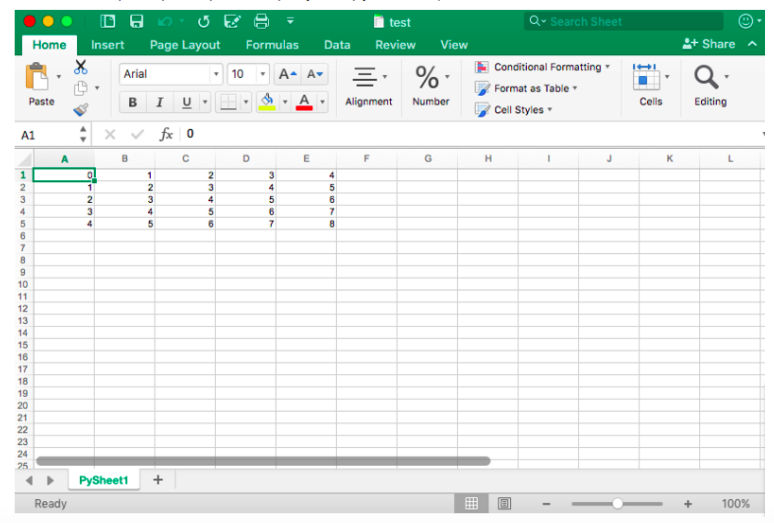
Теперь, когда вы видели, как xlrd и xlwt взаимодействуют вместе, пришло время посмотреть на библиотеку, которая тесно связана с этими двумя: xlutils.
Коллекция утилит xlutils
Эта библиотека в основном представляет собой набор утилит, для которых требуются как xlrd, так и xlwt. Включает в себя возможность копировать и изменять/фильтровать существующие файлы. Вообще говоря, оба этих случая подпадают теперь под openpyxl.
Чтобы получить данные в массиве, можно использовать функцию get_array (), которая содержится в пакете pyexcel:
Однако, если вы хотите вернуть в словарь двумерные массивы или, иными словами, получить все листы книги в одном словаре, стоит использовать функцию get_book_dict ().
Имейте в виду, что обе упомянутые структуры данных, массивы и словари вашей электронной таблицы, позволяют создавать DataFrames ваших данных с помощью pd.DataFrame (). Это упростит обработку ваших данных!
Наконец, вы можете просто получить записи с pyexcel благодаря функции get_records (). Просто передайте аргумент file_name функции и обратно получите список словарей:
Записи файлов при помощи pyexcel
Так же, как загрузить данные в массивы с помощью этого пакета, можно также легко экспортировать массивы обратно в электронную таблицу. Для этого используется функция save_as () с передачей массива и имени целевого файла в аргумент dest_file_name:
Обратите внимание: если указать разделитель, то можно добавить аргумент dest_delimiter и передать символ, который хотите использовать, в качестве разделителя между “”.
Однако, если у вас есть словарь, нужно будет использовать функцию save_book_as (). Передайте двумерный словарь в bookdict и укажите имя файла, и все ОК:
Помните, что когда используете код, который напечатан в фрагменте кода выше, порядок данных в словаре не будет сохранен!
Чтение и запись .csv файлов
Если вы все еще ищете библиотеки, которые позволяют загружать и записывать данные в CSV-файлы, кроме Pandas, рекомендуем библиотеку csv:
# import `csv` import csv # Read in csv file for row in csv.reader(open(‘data.csv’), delimiter=’,’): print(row) # Write csv file data = [[1, 2, 3], [4, 5, 6], [7, 8, 9]] outfile = open(‘data.csv’, ‘w’) writer = csv.writer(outfile, delimiter=’;’, quotechar='»‘) writer.writerows(data) outfile.close()
Обратите внимание, что NumPy имеет функцию genfromtxt (), которая позволяет загружать данные, содержащиеся в CSV-файлах в массивах, которые затем можно помещать в DataFrames.
Финальная проверка данных
Когда данные подготовлены, не забудьте последний шаг: проверьте правильность загрузки данных. Если вы поместили свои данные в DataFrame, вы можете легко и быстро проверить, был ли импорт успешным, выполнив следующие команды:
# Check the first entries of the DataFrame df1.head() # Check the last entries of the DataFrame df1.tail()
Note: Используйте DataCamp Pandas Cheat Sheet, когда вы планируете загружать файлы в виде Pandas DataFrames.
Если данные в массиве, вы можете проверить его, используя следующие атрибуты массива: shape, ndim, dtype и т.д.:
# Inspect the shape data.shape # Inspect the number of dimensions data.ndim # Inspect the data type data.dtype
Поздравляем, теперь вы знаете, как читать файлы Excel в Python 🙂 Но импорт данных — это только начало рабочего процесса в области данных. Когда у вас есть данные из электронных таблиц в вашей среде, вы можете сосредоточиться на том, что действительно важно: на анализе данных.
Если вы хотите глубже погрузиться в тему — знакомьтесь с PyXll, которая позволяет записывать функции в Python и вызывать их в Excel.
- Блог компании OTUS
- Разработка веб-сайтов
- Python
Источник: habr.com
Как же можно еще открыть файл в формате xls? Если на ПК, к примеру, нет основной для этого программы – Excel. Эксель – это основная программа, которая позволяет открыть – просмотреть и отредактировать файл, но часто происходит так, что этой программы нет, либо она не может быть установлена на пк, либо смартфон.
Без пака приложений MS Office – файлы такого xls типа вполне возможно открыть через бесплатную утилиту «Open Office».
Утилита Open Office
Запустите программу и выберите требуемый тип документа, тот документ, который вы хотите создать:

В том случае, если у Вас Mac OS, то скачать MS Office можно с совместимостью под МАК ОС, но это не лучшая возможность открыть файл такого формата на Apple ОС.
Начало работы с Apple Numbers
По своему, самая удачная утилита, работающая с таблицами, которая может быть использована и для Mac. Приложение даст возможность открывать файлы без потери данных и качества. Графики останутся на своем месте, ка и ячейки.

Утилита Planamesa NeoOffice
Очередной набор полезных программ для полноценной работы как с текстом, так и с таблицами формата xls.
Приложение даже имеет возможность редактирования и сохранения файлов. Основная панель инструментов очень схожа со стандартной панелью Майкрософт Office.

Если вы не сторонник «лишних» программ на своем ПК, то тогда Вам лучше воспользоваться интернет-сервисом, которые могли бы работать с файлами «office ». Такие сайты существуют, и их не мало. Большая их часть бесплатна.
Яндекс-Диск
Стандартное хранилище ваших данных по типу «облака», которое может вместить в себя файлы, а по возможности просмотреть их без скачивания. Но редактирование определенного документа через Яндекс Диск недоступно.

Google Docs
Аналог Яндекс диска, который выполняет все те же функции. Но данный источник имеет специальные расширения, которые позволяют работать с документами такого типа прямо в браузере. Для полноценной работы требуется интернет, либо расширение, которое позволило бы работать ГуглДрайв хранилищу и его функциям оффлайн.


Чтобы получить доступ к Гугл Диску нужно иметь свою учетную запись в гугле – это сервис полностью подключен к почтовому сервису gmail. Изначально пользователю предоставлено 7 гигабайт свободного места для личных файлов.

На различные девайсы: планшеты или смартфоны, тоже можно установить приложения, работающие с данным форматом.
Мультплатформенное приложение Kingsoft WPS Office – создано специально для работы с файлами текстового и табличного типа.
На Андроиде версия программы достаточно проста, как и ее интерфейс. Программа владеет массой функций, и именно поэтому некоторое время возглавляла топ Гугл-Маркета.

На айфоны, айпэды и прочее существует еще больший перечень команд. До недавних пор этой программой была официальная версия на продукты от Apple – Microsoft Excel , но сейчас ее заменяют другие приложения, например — MobiSystems OfficeSuite Pro.
MobiSystems OfficeSuite Pro кроме просмотра всех файлов и документов пользователя, включила возможность еще пользоваться встроенным в нее проводником, что упростит поиск некоторых файлов в телефоне, а также загружать новые в него.

Специально для Windows Phone платформы пак ПО для работы с Майкрософт форматами изначально установлен.
Но многие жалуются на массу недостатков в работе этого ПО: найти файлы достаточно трудно, а документы большого веса иногда теряют часть информации. Именно поэтому следует воспользоваться дополнительными приложениями из официального магазина.
Excel Mobile – приложение, которое в любой момент откроет доступ к требуемым таблицам. Интерфейс программы точно такой же как и в стандартной программу MS Excel.
— Расширение (формат) — это символы в конце файла после последней точки.
— Компьютер определяет тип файла именно по расширению.
— По умолчанию Windows не показывает расширения имен файлов.
— В имени файла и расширении нельзя использовать некоторые символы.
— Не все форматы имеют отношение к одной и той же программе.
— Ниже находятся все программы с помощью которых можно открыть файл XLS.
LibreOffice – бесплатный пакет программ для работы с текстом, таблицами, базами данных и т.п. По своей сути, это бесплатный аналог всем известного Microsoft Office с добавлением новых функций, которых нет в аналогичном платном пакете. Интерфейс у данного пакета схож со старыми версиями «офиса», поэтому с приложением сможет разобраться почти любой пользователь.
Особенно, если он когда-либо работал с офисными приложениями. В пакет входит несколько приложений, выполняющих те же функции, что и их аналоги из Microsoft Office. Например, программа Writer это почти полная копия «ворда» с поддержкой всех популярных форматов файлов, вклю.
Microsoft Office Excel Viewer – программа от известного разработчика, служащая, главным образом, для просмотра документов, созданных в приложении Excel. Данная программа ориентирована на тех, кто по каким-то причинам не может или не хочет купить полноценную версию пакета Microsoft Office. Программа позволяет открывать все версии форматов данного приложения. Кроме того, программа Microsoft Office Excel Viewer постоянно обновляется, и в неё добавляются новые виды форматов, когда выходят новые пакеты Офиса. Программа Microsoft Office Excel Viewer позволяет копировать фрагменты документов и вставлять их в другие программы, что позв.
DocuFreezer — простое, надежное приложение, предназначенное для помощи пользователям в преобразовании документов MS Office в удобный формат PDF, большинство графических форматов. Программа поддерживает документы Word, таблицы Excel, презентации PowerPoint. Утилита способна конвертировать все выбранные файлы данного формата.
Преобразовать редактируемые файлы можно исключительно для просмотра в режиме чтения. Приложение способно создавать PDF-файлы, изображения, не подлежащие редактированию. Утилита поможет пользователю «заморозить» содержимое начальных файлов, защитить от любых изменений. Конечные файлы сохраняют всю разметку ст.
FileOptimizer – удобное приложение для сжатия файлов, созданное одной из независимых команд программистов. Данное приложение отличается улучшенными алгоритмами сжатия и высокой скоростью работы. Программа позволяет сжимать файлы практически всех типов, включая архивы, текстовые форматы, форматы изображений и т.п.
Также, данная программа может работать со скриптами, а также через командную строку, что будет особенно полезно опытным пользователям. Для начинающих пользователей же, всё очень просто. Программа интегрируется в контекстное меню, что позволяет очень быстро сжимать файлы, находящиеся на любом диске и в любой папке.
7-Zip – известный архиватор с открытым исходным кодом. Такая особенность позволяет вносить изменения в структуру программы, добавляя в неё определённые функции. Программа отличается понятным и простым интерфейсом и обладает уникальными алгоритмами, позволяющими ускорить архивацию данных и их распаковку. Также, данная программа может выполнять стандартные операции с архивом, например, вы можете установить пароль на файл, либо установить степень сжатия архива. Также, если необходимо, вы можете создать самораспаковывающийся архив с необходимыми параметрами, которые задаются в специальных комментариях к архиву.
Database NET – крайне удобный инструмент, позволяющий проводить различные манипуляции с бесчисленным количеством баз данных. После загрузки приложения можно легко создавать, выбирать, удалять либо обновлять нужные таблицы данных. В программе можно успешно экспортировать либо распечатывать таблицы с данными. Программа взаимодействует с Access, Excel.
Поддерживает работу с базами: MySQL, Oracle, SQLite, SQLServer, OLEDB, ODBC, OData, SQLAzure, LocalDB, PostgreSQL и прочими базами. Для правильной работы программы требуется обязательная инсталляция Microsoft .NET Framework. Позволяет выбирать любой шрифт, сворачивать в трей.
Exportizer — это утилита для работы с базами данных. Она хороша тем, что позволяет экспортировать или же просто копировать в буфер обмена нужные базы данных. Работает довольно таки просто, в главном окне появляются все ваши включенные программы, где вы без труда узнаете поверхностные данные включенных программ.
Для того что бы скопировать базы данных, нужно всего лишь нажать правой кнопкой на любую программу и у вас появятся опции для выбора. Экспортировать данные можно в разные форматы, такие как ТXT, RTF, CSV, HTML, XLS, XML и DBF. Exportizer имеет широкий выбор настроек, что дает полный контроль пользователю над базами данны.
Один из самых популярных офисных пакетов, отличающийся обилием возможностей, среди которых можно отметить возможность проверки орфографии. Прежде всего, данный пакет примечателен тем, что он является совершенно бесплатным, что позволяет использовать его на любом компьютере. Позволяет выполнять все распространённые задачи.
Так, в его состав входит и текстовый редактор, и редактор электронных таблиц, и программа для создания шаблонов или презентаций, а также слайдов. Кроме этого имеет открытый исходный код, что позволяет вносить в него изменения при необходимости. Также, приложение может быть установлено практически на любую опер.
Free Opener — достаточно функциональный просмотрщик самых популярных файлов, включая архивы Winrar, документы Microsoft Office, PDF, документы Photoshop, торрент файлы, иконки, веб страницы, текстовые документы, аудио и видео файлы, графические файлы в том числе и Flash и многое другое. Количество поддерживаемых файлов превышает семидесяти. В программе отсутствуют привычные нам настройки и опции за исключением смена дизайна. Также необходима отметить, что отсутствует русский язык, но учитывая простоту, не стоит недооценивать программу. Free Opener — это универсальная и очень удобная программа для чтения различных типов файлов.
Xls — это электронные таблицы, созданные в программе Microsoft Excel. В свою очередь, Microsoft Excel входит в состав пакета программ Microsoft Office, который широко известен во всём мире.


У пользователей, которые не имеют большого опыта работы с офисными программами, не редко появляется вопрос, чем открыть XLS файл. Как правило, такая ситуация возникает, когда кто-то присылает файл по почте или после скачивания файла из интернета. И вот перед вами файл в формате XLS, но вы не знаете чем его можно открыть, и что вообще может находиться внутри такого файла.
Если вы столкнулись с подобными трудностями, то эта статья как раз для вас. Сейчас вы узнаете, чем можно открыть XLS файл, какие программы создают подобные файлы и для хранения каких данных они используются.
Файлы XLS это файлы программы Microsoft Excel. В файлах данного формата программа Excel сохраняет электронные таблицы. Обычно в таких файлах хранятся таблицы с данными, расчетами и разнообразными вычислениями. Благодаря гибкой системе формул в XLS файлах можно хранить целые программы, которые по заданным алгоритмам вычисляют нужные вам значения в зависимости от исходных данных.
Поскольку файлы XLS это родной формат программы Microsoft Excel, то и открывать XLS лучше всего именно с помощью Microsoft Excel. В этом случае вы сможете быть уверены в том, что все открылось правильно и все данные отображаются точно, так как это было задумано тем, кто эту таблицу создал.
Но, программа Microsoft Excel является частью платного офисного пакета Microsoft Office, который стоит не малых денег. Так что если у вас нет возможности приобрести Microsoft Office, то придется использовать другие программы для открытия XLS файлов. Ниже мы рассмотрим ряд наиболее популярных бесплатных программ, с помощью которых вы сможете открыть XLS файл.
Microsoft Office Excel Viewer – бесплатная утилита от компании Microsoft. Данная утилита позволяет открывать XLS файлы и просматривать и в режиме чтения. В этом режиме у вас очень ограниченное количество возможностей. Все что вы сможете сделать, это распечатать документ, воспользоваться поиском или . При этом у вас не будет возможности редактировать открытый файл.

OpenOffice.org – популярный бесплатный офисный пакет. В состав данного офисного пакета входят программы для работы с текстовыми документами, электронными таблицами, базами данных и презентациями. Программа для работы с электронными таблицами называется Calc и с ее помощью можно открывать XLS файлы.
Также существуют другие бесплатные офисные пакеты, построенные на базе OpenOffice.org. Эти офисные пакеты разрабатываются другими группами разработчиков и могут иметь некоторые отличия. Это: LibreOffice, OxygenOffice Professional, Portable OpenOffice.org и т.д.

Universal Viewer Free – бесплатная программа для просмотра файлов в популярных форматах. Главной особенностью данной программы является то, что она позволяет открывать и просматривать файлы во всех популярных форматах. Как заявляют разработчики, программа Universal Viewer поддерживает 40 форматов картинок, 170 форматов музыки и видео, а также все офисные форматы, среди которых есть и XLS.

Платные офисные пакеты для открытия XLS файлов
Кроме Microsoft Office существуют и другие платные офисные пакеты. Они во многом похожи на Microsoft Office, и детально рассматривать их не стоит. Все они включают в себя ряд программ для работы с текстовыми документами, электронными таблицами, базами данных и презентациями. Если вас интересует, чем открыть XLS файл, то из этих офисных пакетов вам нужна только программа для работы с электронными таблицами.
К платным офисным пакетам относятся такие программы как Corel WordPerfect Office, SoftMaker Office, Ashampoo Office, Kingsoft Office Suite Professional.
Файл XLS является электронной таблицей, которая была создана при помощи распространенной системной утилиты Microsoft Excel, представляющей из себя, мощное средство для создания и редактирования электронных таблиц. Подобное расширение файла, входило в ряд наиболее популярных форматов для хранения таблиц.
Формат XLS содержит данные документа, хранимые в ячейках, каждая такая ячейка обладает определенным адресом. Любые ячейки таких форматов файлов, могут нести формулы, связанные с информацией в прочих ячейках, а также фиксированные данные. Как известно, в документах Microsoft Word (файл расширением DOC), можно выполнять различные изменения представления текста. XLS формат позволяет производить такие же изменения с текстом, редактируя всевозможные параметры, связанные с цветом, начертанием, шрифтом, выравниванием и так далее.
Расширение файла XLS, может хранить в себе различные изображения. Подобный файл формата, имеет возможность хранения диаграмм, которые были построены на основе данных в тех или иных ячейках документа.
Длительное время, Microsoft Office представлял из себя офисный пакет, в котором утилита Excel использовала расширение XLS в качестве основного, позволяя открыть XLS максимально быстро, однако, в 2007 году разработчики обновили программы Microsoft. Обновленное приложение Microsoft Office Excel, формирует новый документ.XLSX, созданный для замены устаревших XLS файлов.
Открыть файл XLS, можно при помощи специального программного обеспечения в операционных системах Windows , Linux, MacOS, а также на мобильных платформах Android либо iOS. Стоит отметить, что файлы расширением XLS запускают и в рамках Web при помощи Google Drive. Кроме официальной программы Microsoft Excel, пользователь может открыть файл посредством таких утилит, как LibreOffice, Apache Open Office, а также SoftMaker Office, Corel Quattro Pro и прочих.
Источник: tdelegia.ru
Чем можно открыть файл расширения XLS для чтения и редактированя
Хотя многим пользователям компьютеров аббревиатура “xls” и покажется для кого-то абракадаброй, работать с файлами такого расширения сегодня приходится очень часто. Если кратко, то этот формат файла хранит электронные таблицы, с которыми работает пакет Microsoft Office, и еще несколько программ. Основной программный продукт, позволяющий производить не только простейшие операции, как открыть файл xls для чтения, называется Microsoft Excel – с ним сталкиваются на работе подавляющее большинство офисных работников. Эта программа позволяет создавать списки, формировать отчеты и анализировать данные посредством формул, формировать таблицы, строить на основе этих данных диаграммы различных типов, и многое другое.

Microsoft Excel платное решение от разработчиков формата
Логично было бы подумать, что, выбирая, какой программой открыть файл xls, обязательно нужен Microsoft Excel. Зачастую он уже есть на компьютере, купленным в магазине с предустановленной операционной системой Windows, поскольку пробная версия офисного пакета входит в начальный набор ПО. Поэтому файлы xls будут открываться просто двойным кликом мыши.
В случае, когда в силу каких-либо причин, Excel не был установлен на компьютере, а нужно срочно открыть файл данного расширения, можно использовать одну из множества утилит, также позволяющих работать с файлами xls. Итак, посмотрим, чем можно открыть файл xls.
Видео-урок по формату файла XLS
Использование онлайн-утилит для открытия файлов XLS
Если просмотреть файл нужно срочно, вполне можно воспользоваться онлайн-инструментами для работы с файлами офисного формата, на некоторых ресурсах в Интернете. Можно воспользоваться сервисами от Google – Google Docs, либо Office Web Apps – оба варианта подойдут, чтобы открыть, прочитать и произвести операции по редактированию документа xls, как, впрочем, и некоторых других расширений. Хоть указанные ресурсы и не требуют платы за использование, для возможности работы с ними нужно зарегистрироваться в сервисах электронной почты Gmail (для Google Docs), ну или же Hotmail (в случае работы с Office Web Apps). Так что если вы планируете работать с документами одним из указанных способов, вам необходимо заранее позаботиться о регистрации нового почтового ящика.
Бесплатное ПО от Microsoft существует Excel Viewer
Функционал Excel Viewer сильно ограничен – она может открыть документ только в режиме просмотра, редактировать файлы в ней нельзя.
Ищем полнофункциональный бесплатный офисный пакет
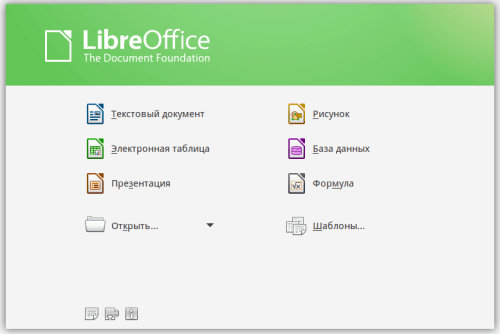
Libre Office полнофункциональная и бесплатная замена платным продуктам
Если вас интересует вариант, как открыть файл xls на своем компьютере, в режиме редактирования, да еще и бесплатно – советую попробовать полностью бесплатный как для частного, так и коммерческого использования, продукт Libre Office. Он достаточно хорошо работает офисными форматами, имеет инсталляторы под большую часть ОС, которые включают в себя Windows, GNU/Linux, Mac OS X. Так что, если вы ищете бесплатный аналог Microsoft Office Excel, Libre Office вполне может вам подойти.
Рекомендуем не откладывать надолго выбор программы для работы с файлами xls, ведь кто знает, когда нужно будет срочно просмотреть или распечатать файл данного формата.
Источник: avege.ru